सामग्री तालिका
जब हामीले एक्सेल स्प्रेडसिटमा काम गर्छौं, कहिलेकाहीँ केही अनियमित संख्याहरू उत्पन्न गर्न आवश्यक हुन्छ। मानिसहरूले म्यानुअल रूपमा नम्बरहरू इनपुट गर्ने प्रयास गर्दा मानव दिमाग पक्षपाती हुन्छ, तिनीहरूले धेरै डुप्लिकेटहरूसँग यसलाई कार्यान्वयन गर्छन्। डुप्लिकेट बिना अनियमित संख्याहरू उत्पन्न गर्न एक्सेलसँग धेरै प्रकार्यहरू छन्। यस सन्दर्भमा, हामी तपाईंलाई एक्सेलमा नक्कलहरू बिना अनियमित संख्याहरू कसरी उत्पन्न गर्ने भन्ने बारे 7 भिन्न दृष्टिकोणहरू देखाउनेछौं।
अभ्यास कार्यपुस्तिका डाउनलोड गर्नुहोस्
तपाईं यो लेख पढ्दै गर्दा अभ्यासको लागि यो अभ्यास कार्यपुस्तिका डाउनलोड गर्नुहोस्। .
डुप्लिकेट बिना अनियमित नम्बरहरू उत्पन्न गर्नुहोस्। यस लेखमा, हामी विभिन्न प्रकार्यहरूको मद्दतले हाम्रो एक्सेल स्प्रेडसिटमा 10 अनियमित संख्याहरू उत्पन्न गर्नेछौं। यस बाहेक, हामी हाम्रो डेटासेटमा डुप्लिकेट नम्बरहरूको कार्यान्वयनबाट बच्न प्रयास गर्नेछौं।
१. अनियमित नम्बरहरू उत्पन्न गर्न RANDBETWEEN प्रकार्य प्रयोग गर्दै
यस प्रक्रियामा, हामी प्रयोग गर्न जाँदैछौं। RANDBETWEEN प्रकार्य Excel मा नक्कल बिना अनियमित संख्याहरू उत्पन्न गर्न। हामी हाम्रो डेटासिटमा 10 अनियमित संख्याहरू सिर्जना गर्नेछौं र संख्याहरू कक्षहरूको दायरामा हुनेछन् B5:B14 । यस प्रक्रियाका चरणहरू निम्नानुसार दिइएको छ:
📌 चरणहरू:
- सबैभन्दा पहिले, सेल चयन गर्नुहोस् B5 ।
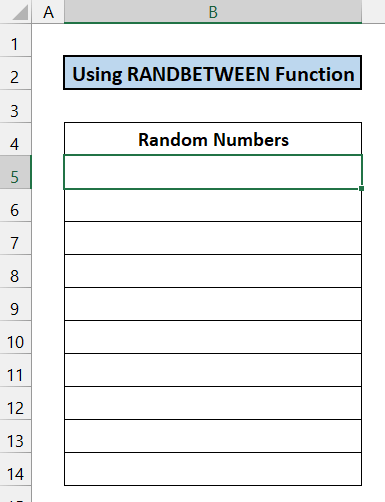
- अब सेलमा निम्न सूत्र लेख्नुहोस्समस्या र समाधान। नयाँ तरिकाहरू सिक्नुहोस् र बढ्दै जानुहोस्! B5 ।
=RANDBETWEEN(10,50)
- मा Enter कुञ्जी थिच्नुहोस् तपाईको किबोर्ड।

- त्यसपछि, Fill Handle आइकनलाई आफ्नो माउसले सेल B14 सम्म तान्नुहोस्। .
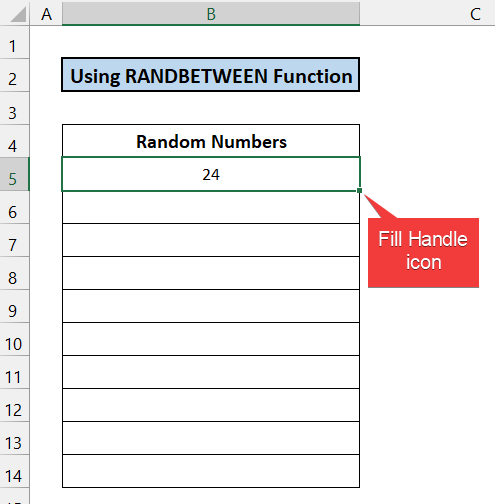
- तपाईंले 10 अनियमित नम्बरहरू पाउनुहुनेछ।

- कुनै डुप्लिकेटहरू छैनन् भनी सुनिश्चित गर्न, तपाईंले जाँच गर्न सशर्त ढाँचा लागू गर्न सक्नुहुन्छ ।
- हामीले यस प्रकार्यबाट प्राप्त गर्ने मानहरू जुनसुकै बेला परिवर्तन हुन सक्छ। ती नम्बरहरूलाई सुरक्षित गर्न सेलहरूको सम्पूर्ण दायरा चयन गर्नुहोस् B5:B14 र आफ्नो किबोर्डमा 'Ctrl+C' थिच्नुहोस्।
 <1
<1
- त्यसपछि, आफ्नो माउसमा दायाँ क्लिक गर्नुहोस् र मान टाँस्नुहोस् विकल्प चयन गर्नुहोस्।

- संख्या अब परिवर्तन हुनेछैन।

यसकारण, हामी भन्न सक्छौं कि हाम्रो विधिले राम्रोसँग काम गर्यो।
थप पढ्नुहोस्: रेन्डम नम्बर उत्पन्न गर्न एक्सेल सूत्र (५ उदाहरणहरू)
२. INDEX लाई UNIQUE र RANDARRAY प्रकार्यहरूसँग संयोजन गर्दै
यस विधिमा, हामी INDEX , UNIQUE , RANDARRAY , र SEQUENCE<को प्रयोग गर्नुहोस् 7> एक्सेलमा डुप्लिकेट बिना अनियमित संख्याहरू उत्पन्न गर्न कार्यहरू। अनियमित संख्याहरूको संख्या अन्तिम प्रक्रियामा जस्तै हुनेछ र संख्याहरू कक्षहरूको दायरामा हुनेछन् B5:B14 । यस विधिको चरणहरू निम्नानुसार दिइएको छ:
📌 चरणहरू:
- पहिले, सेल चयन गर्नुहोस् B5 ।

- निम्न लेख्नुहोस्कक्षमा सूत्र B5 ।
=INDEX(UNIQUE(RANDARRAY(30,1,10,50,TRUE)),SEQUENCE(10))
- अब, इन्टर थिच्नुहोस् कुञ्जी।

- तपाईंले 10 अनियमित नम्बरहरू पाउनुहुनेछ।

- तपाईँले सशर्त ढाँचा लागू गर्न सक्नुहुन्छ यदि कुनै नक्कल नम्बरहरू अझै बाँकी छन् भने पत्ता लगाउन।
- हामीले यस प्रकार्यबाट प्राप्त गर्ने मानहरू निश्चित अवधि पछि परिवर्तन हुन सक्छ। ती नम्बरहरू सुरक्षित गर्न कक्षहरूको सम्पूर्ण दायरा चयन गर्नुहोस् B5:B14 र आफ्नो किबोर्डमा 'Ctrl+C' थिच्नुहोस्।
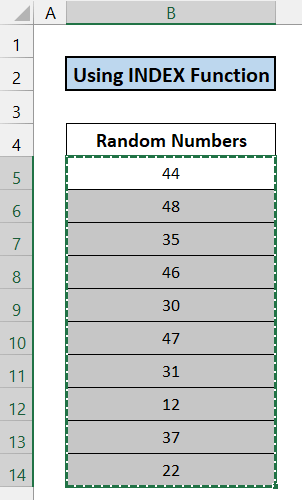 <1
<1
- त्यसपछि, आफ्नो माउसमा दायाँ क्लिक गर्नुहोस् र मान टाँस्नुहोस् विकल्प चयन गर्नुहोस्।

- संख्याहरू अब परिवर्तन हुनेछैन।
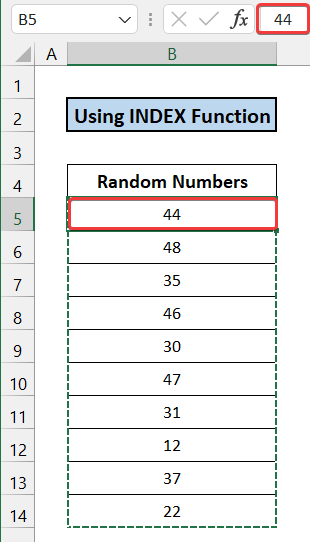
त्यसैले, हामी भन्न सक्छौं कि हाम्रो सूत्रले प्रभावकारी रूपमा काम गर्यो।
<5🔍 सूत्रको ब्रेकडाउन
हामी सेल B5 को लागि यो ब्रेकडाउन गर्दैछौं।
👉 SEQUENCE(10) : यस प्रकार्यले 1-10 बाट 10 क्रमिक संख्याहरू फर्काउँछ।
👉 RANDARRAY(30,1,10,50,TRUE) : यो प्रकार्यले 10 देखि 50 बीचमा 30 अनियमित संख्याहरू फर्काउँछ।
👉 UNIQUE(RANDARRAY(30,1,10,50,TRUE) ) : यो प्रकार्यले RANDARRAY प्रकार्यबाट प्राप्त भएको अद्वितीय मान फिल्टर गर्दछ।
👉 INDEX(UNIQUE(RANDARRAY(30,1,10,50, TRUE)), SEQUENCE(10)) : यसले पहिलो 10 अद्वितीय मान फर्काउँछ र तिनीहरूलाई दायरा od कक्षहरूमा देखाउँछ B5:B14 ।
3 अनियमित संख्याहरू उत्पन्न गर्नुहोस् RAND प्रकार्य प्रयोग गर्दै
हामी प्रयोग गर्न जाँदैछौं RAND प्रकार्य नक्कल बिना एक्सेलमा अनियमित संख्याहरू उत्पन्न गर्न। यस अवस्थामा, हामीले 0 र 1 बीचको 10 दशमलव मानहरू पाउँछौं। संख्याहरू कक्षहरूको दायरामा हुनेछन् B5:B14 । प्रक्रिया तल व्याख्या गरिएको छ:
📌 चरणहरू:
- सेल चयन गर्नुहोस् B5 ।
- अब, तल लेख्नुहोस् कक्षमा निम्न सूत्र B5 ।
=RAND()
- इन्टर थिच्नुहोस् कुञ्जी।

- तपाईको इच्छा अनुसार नम्बर फर्म्याट गर्नुहोस्। यहाँ, हामी दशमलव बिन्दु पछि 2 अंक छनोट गर्छौं। त्यसपछि, आफ्नो माउसले Fill Handle आइकनलाई सेल B14 मा तान्नुहोस्।

- यसरी, तपाईंले 0 र 1 को बीचमा 10 अनियमित संख्याहरू प्राप्त गर्नुहुन्छ।

- तपाईंले सशर्त ढाँचा पनि लागू गर्न सक्नुहुन्छ कि कुनै नक्कल नम्बर छ कि छैन भनेर हेर्न। अझै पनि डेटासेटमा फसेको छ।
- हामीले यस प्रकार्यबाट प्राप्त गर्ने मानहरू जुनसुकै बेला परिवर्तन हुन सक्छ। ती नम्बरहरूलाई सुरक्षित गर्न कक्षहरूको सम्पूर्ण दायरा चयन गर्नुहोस् B5:B14 र आफ्नो किबोर्डमा 'Ctrl+C' थिच्नुहोस्।
 <1
<1
- त्यसपछि, आफ्नो माउसमा दायाँ क्लिक गर्नुहोस् र मान टाँस्नुहोस् विकल्प चयन गर्नुहोस्।

- संख्याहरू अब परिवर्तन हुनेछैन।

अन्तमा, हामी भन्न सक्छौं कि हाम्रो सूत्रले प्रभावकारी रूपमा काम गर्यो।
समान पढाइहरू
- डेटा विश्लेषण उपकरण र एक्सेलमा कार्यहरूको साथ अनियमित नम्बर जेनेरेटर
- मा अनियमित 5 अंक संख्या जेनेरेटरएक्सेल (७ उदाहरणहरू)
- एक्सेलमा सूचीबाट अनियमित नम्बर उत्पन्न गर्नुहोस् (4 तरिकाहरू)
- एक्सेलमा अनियमित ४ अंक नम्बर जनरेटर (८ उदाहरणहरू) )
- रेन्डम नम्बर जनरेटर एक्सेलमा दायरा (८ उदाहरणहरू)
4. SEQUENCE डुप्लिकेट बिना अनियमित नम्बरहरू उत्पन्न गर्न कार्य
यस अवस्थामा, SEQUENCE प्रकार्य ले हामीलाई नक्कल बिना अनियमित संख्याहरू उत्पन्न गर्न मद्दत गर्नेछ। हामी हाम्रो डाटाशीटमा 10 अनियमित संख्याहरू सिर्जना गर्नेछौं र प्रकार्यले हामीलाई समान अन्तरालहरूको 10 संख्याहरू प्रदान गर्नेछ। संख्याहरू कक्षहरूको दायरामा हुनेछन् B5:B14 । प्रक्रिया तल चरणबद्ध रूपमा वर्णन गरिएको छ:
📌 चरणहरू:
- यस प्रक्रियाको सुरुमा, सेल चयन गर्नुहोस् B5 ।
- त्यसपछि, सेल B5 मा निम्न सूत्र लेख्नुहोस्।
=SEQUENCE(10,1,10,3)
- तपाईँको किबोर्डमा Enter कुञ्जी थिच्नुहोस्।
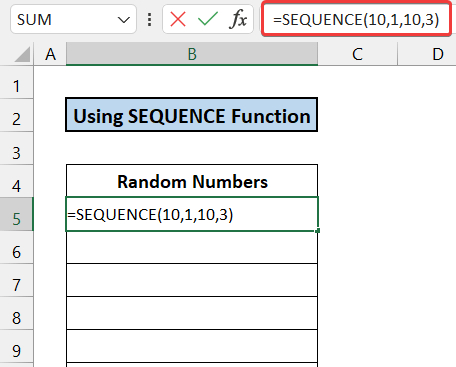
- तपाईँले 10 अनियमित नम्बरहरू पाउनुहुनेछ।

- यस प्रक्रियामा, तपाईंलाई सशर्त ढाँचा लागू गर्न कुनै आवश्यकता पर्दैन। किनभने SEQUENCE प्रकार्यले हामीलाई बराबर अन्तरालहरूको संख्या प्रदान गर्नेछ। तसर्थ, हाम्रो एक्सेल डाटाशीटमा नक्कली नम्बरहरूको कुनै सम्भावना छैन।
अन्तमा, हामी भन्न सक्छौं कि हाम्रो कार्यले राम्रोसँग काम गर्यो।
थप पढ्नुहोस्: एक्सेलमा अनियमित नम्बर जेनेरेटर बिना दोहोर्याउने (९ विधिहरू)
5. RANDARRAY र अद्वितीय प्रकार्यहरूको प्रयोग
यस विधिमा, हामीले UNIQUE र RANDARRAY प्रकार्यहरू प्रयोग गर्नेछौं नक्कलहरू बिना एक्सेल पानामा अनियमित संख्याहरू उत्पन्न गर्न। संख्याहरू कक्षहरूको दायरामा हुनेछन् B5:B14 10 संख्याहरूको मात्रामा। प्रक्रिया तल देखाइएको छ:
📌 चरणहरू:
- प्रक्रिया सुरु गर्नको लागि पहिले सेल चयन गर्नुहोस् B5 ।
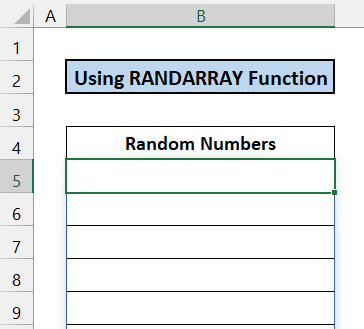
- सेल B5 मा निम्न सूत्र लेख्नुहोस्।
=UNIQUE(RANDARRAY(10,1,10,50,TRUE))
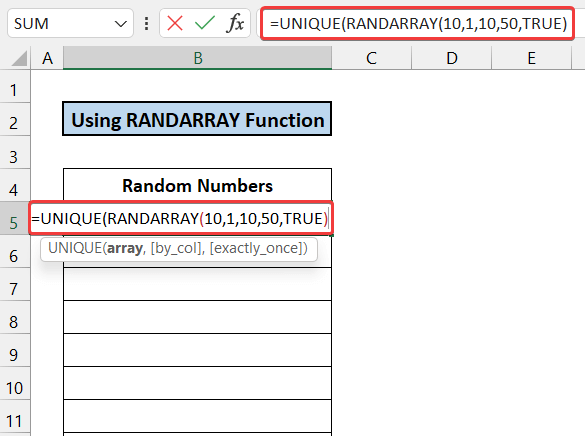
- त्यसपछि, आफ्नो किबोर्डमा Enter कुञ्जी थिच्नुहोस् र तपाईंले 10 अनियमित नम्बरहरू पाउनुहुनेछ।

- डुप्लिकेट नम्बर जाँच गर्नका लागि, तपाईंले तिनीहरूलाई फेला पार्न सशर्त ढाँचा लागू गर्न सक्नुहुन्छ।
- हामीले यस प्रकार्यबाट प्राप्त मानहरू गर्नेछन्। तपाईंले फाइल पुन: खोल्दा परिवर्तन गर्नुहोस्। ती नम्बरहरू सुरक्षित गर्न कक्षहरूको सम्पूर्ण दायरा चयन गर्नुहोस् B5:B14 र आफ्नो किबोर्डमा 'Ctrl+C' थिच्नुहोस्।
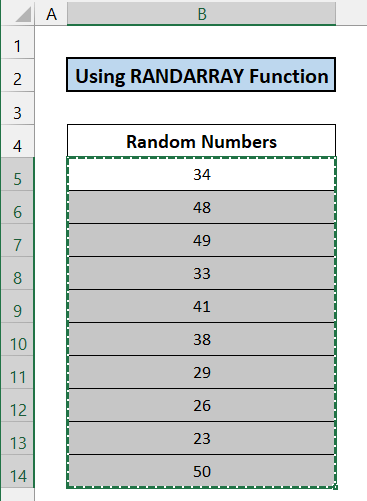 <1
<1
- त्यसपछि, आफ्नो माउसमा दायाँ क्लिक गर्नुहोस् र मान टाँस्नुहोस् विकल्प चयन गर्नुहोस्।

- अङ्कहरू अब परिवर्तन हुनेछैन।
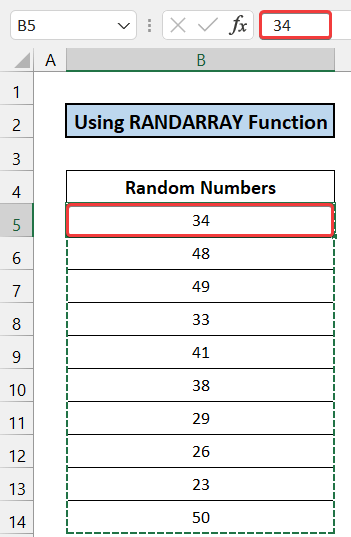
अन्तमा, हामी भन्न सक्छौं कि हाम्रो विधि र सूत्र सफलतापूर्वक काम गर्यो।
<4🔍 सूत्रको ब्रेकडाउन
हामी सेल B5 को लागि यो ब्रेकडाउन गर्दैछौं।
👉 RANDARRAY (30,1,10,50,TRUE) : यो प्रकार्यले 30 अनियमित संख्याहरू 10 देखि 50 बीचमा फर्काउँछ।
👉 अद्वितीय( RANDARRAY(30,1,10,50, TRUE)) : योप्रकार्यले RANDARRAY प्रकार्यबाट प्राप्त भएको अद्वितीय मानलाई फिल्टर गर्दछ र तिनीहरूलाई कक्षहरूको दायरामा देखाउँछ B4:B14 ।
6. SORTBY प्रकार्य लागू गर्दै
यो प्रक्रिया SORTBY , SEQUENCE , र RANDARRAY प्रकार्यहरूको मद्दतले पूरा हुनेछ। हामी हाम्रो एक्सेल डाटाशीटमा नक्कल बिना १० अनियमित नम्बरहरू उत्पन्न गर्नेछौं। संख्याहरू कक्षहरूको दायरामा हुनेछन् B5:B14 । यस प्रक्रियाका चरणहरू निम्नानुसार दिइएका छन्:
📌 चरणहरू:
- सबैभन्दा पहिले, सेल चयन गर्नुहोस् B5 ।

- त्यसपछि सेल B5 मा निम्न सूत्र लेख्नुहोस्।
=SORTBY(SEQUENCE(10,1,10,3),RANDARRAY(10)) 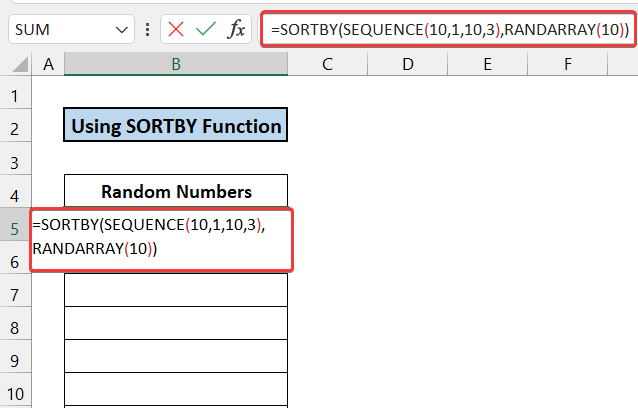
- Enter थिच्नुहोस् र तपाईंले 10 अनियमित नम्बरहरू पाउनुहुनेछ।

- अब, हाम्रो डेटासेट नक्कलहरूबाट मुक्त छ भनी सुनिश्चित गर्न, तपाईंले सशर्त ढाँचा लागू गर्न सक्नुहुन्छ।
- हामीले यस प्रकार्यबाट प्राप्त मानहरू तपाईंले फाइल पुन: खोल्दा परिवर्तन हुनेछ। ती संख्याहरूलाई सुरक्षित गर्न कक्षहरूको सम्पूर्ण दायरा चयन गर्नुहोस् B5:B14 र आफ्नो किबोर्डमा 'Ctrl+C' थिच्नुहोस्।
 <1
<1
- त्यसपछि, आफ्नो माउसमा दायाँ क्लिक गर्नुहोस् र मान टाँस्नुहोस् विकल्प चयन गर्नुहोस्।

- यसकारण, संख्याहरू अब परिवर्तन हुनेछैन।
42>
त्यसैले, हामी भन्न सक्छौं कि हाम्रो विधि र सूत्रले राम्रोसँग काम गर्यो।
<4🔍 सूत्रको ब्रेकडाउन
हामी सेलको लागि यो ब्रेकडाउन गर्दैछौं B5 ।
👉 SEQUENCE(10,1,10,3) : यो प्रकार्यले 10 10 बाट समान रूपमा चरण मानहरू फर्काउँछ 3 को अन्तराल संग 37 मा।
👉 RANDARRAY(10) : यो प्रकार्यले 10 <6 बीचको दशमलव मान फर्काउँछ> 0 देखि 1 ।
👉 SORTBY(SEQUENCE(10,1,10,3), RANDARRAY(10)) यसले अन्यबाट प्राप्त भएका अनियमित मानहरू फर्काउँछ। प्रकार्य र तिनीहरूलाई कक्षहरूको दायरामा देखाउनुहोस् B4:B14 ।
7. डुप्लिकेट बिना अनियमित नम्बरहरू प्राप्त गर्न RAND र RANK कार्यहरू
निम्न विधिमा, हामी डुप्लिकेट बिना अनियमित संख्याहरू उत्पन्न गर्न RAND र RANK प्रकार्यहरू प्रयोग गर्न जाँदैछ। यस प्रक्रियामा, हामीले 10 अनियमित संख्याहरूको २ फरक डाटासेटहरू प्राप्त गर्नेछौं। पहिलो सेट दशमलव संख्या हुनेछ, जबकि दोस्रो सेट पूर्णांक संख्या हुनेछ। संख्याहरू कक्षहरूको दायरामा हुनेछन् B5:C14 । यस विधिको चरणहरू निम्नानुसार दिइएको छ:
📌 चरणहरू:
- सेल चयन गर्नुहोस् B5 र निम्न सूत्र लेख्नुहोस्। सेल B5 ।
=RAND()
- अब, Enter<7 थिच्नुहोस्।> तपाईको किबोर्डमा कुञ्जी।

- तपाईँको माउसले सेल B14<7 मा फिल ह्यान्डल आइकन तान्नुहोस्>।
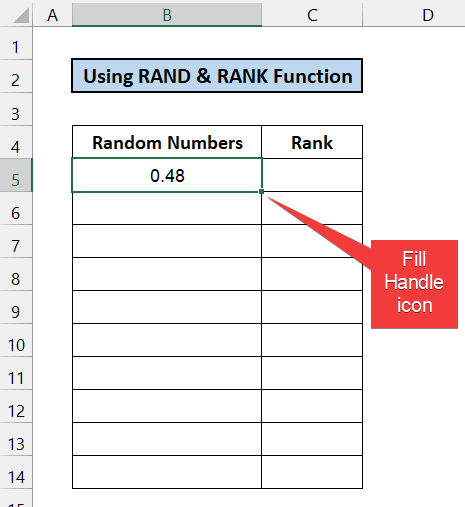
- तपाईंले 0 र 1 बीचको 10 अनियमित संख्याहरू पाउनुहुनेछ।
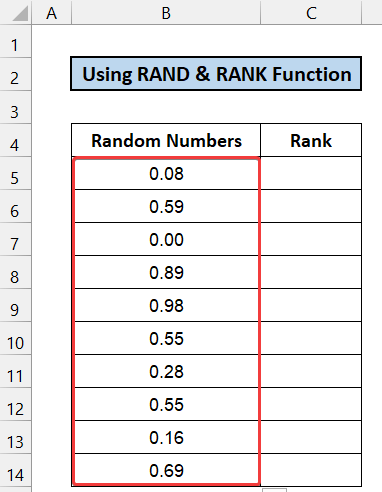
- त्यसपछि, सेल चयन गर्नुहोस् C5 । त्यसैगरी, निम्न सूत्रलाई सेलमा लेख्नुहोस् र थिच्नुहोस् प्रविष्ट गर्नुहोस् ।
=RANK(B5,$B$5:$B$14)
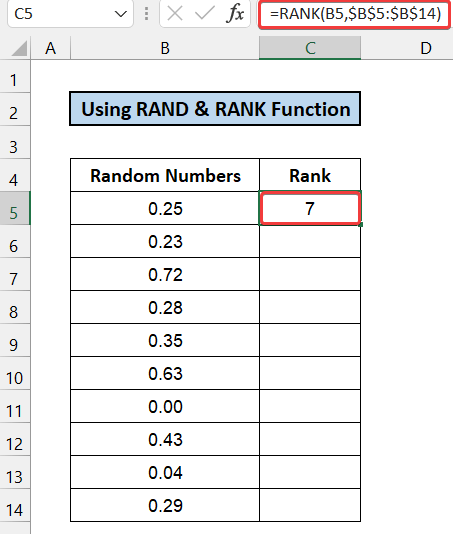
- तान्नुहोस् ह्यान्डल भर्नुहोस् तपाईंको माउसको साथ सेलमा आइकन B14 । वा त्यसमा डबल-क्लिक गर्नुहोस् ।
- अब, तपाईंले दोस्रो डेटासेट पाउनुहुनेछ जुन वास्तवमा अघिल्लो डेटासेटको नम्बरको स्थिति देखाउँदैछ।
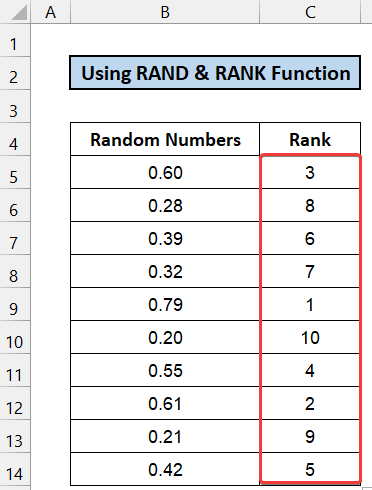
- डुप्लिकेटहरूका लागि लागू गर्नुहोस् सशर्त ढाँचा तिनीहरूमध्ये कुनै पनि बाँकी छैन भनेर पुष्टि गर्न,
- तपाईंले देख्न सक्नुहुन्छ कि हामीले यस प्रकार्यबाट प्राप्त गर्ने मानहरू निरन्तर परिवर्तन हुन्छ। हाम्रो हरेक कदम संग। ती नम्बरहरू सुरक्षित गर्न सेलहरूको सम्पूर्ण दायरा चयन गर्नुहोस् B5:C14 र आफ्नो किबोर्डमा 'Ctrl+C' थिच्नुहोस्।
 <1
<1
- त्यसपछि, आफ्नो माउसमा दायाँ क्लिक गर्नुहोस् र मान टाँस्नुहोस् विकल्प चयन गर्नुहोस्।

- अङ्कहरू अब परिवर्तन हुनेछैन।

अन्तमा, हामी भन्न सक्छौं कि हाम्रो विधि र सूत्रले सफलतापूर्वक काम गर्यो र मा अनियमित संख्याहरू उत्पन्न गर्न सक्षम छ। डुप्लिकेट बिना एक्सेल।
थप पढ्नुहोस्: एक्सेल VBA: कुनै नक्कल बिना अनियमित नम्बर जेनेरेटर (४ उदाहरणहरू)
निष्कर्ष
यो लेखको अन्त्य यही हो। मलाई आशा छ कि सन्दर्भ तपाईंको लागि उपयोगी हुनेछ र तपाईंले नक्कलहरू बिना एक्सेलमा अनियमित संख्याहरू उत्पन्न गर्न सक्षम हुनुहुनेछ। यदि तपाइँसँग कुनै थप प्रश्न वा सिफारिसहरू छन् भने, कृपया तिनीहरूलाई तलको टिप्पणी खण्डमा हामीसँग साझेदारी गर्नुहोस्।
धेरै एक्सेल-सम्बन्धितहरूको लागि हाम्रो वेबसाइट ExcelWIKI जाँच गर्न नबिर्सनुहोस्।

